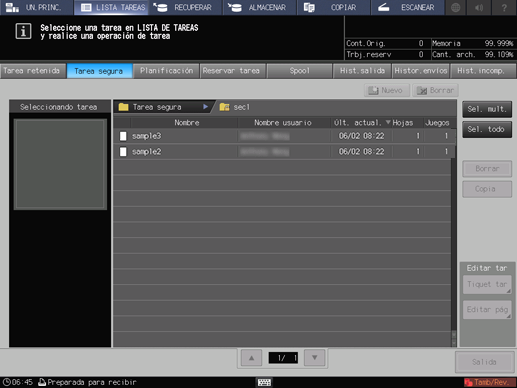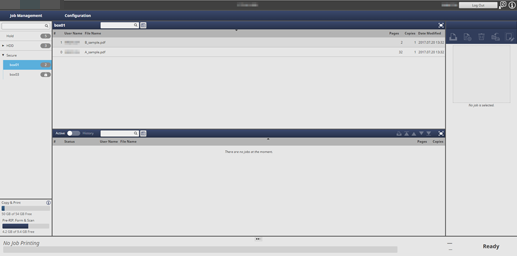Impresión de una tarea segura
Operación desde la máquina
Imprima una tarea segura en la pantalla Tarea segura del panel táctil del cuerpo principal.
Pulse la ficha LISTA TAREAS en el panel táctil de la unidad principal.
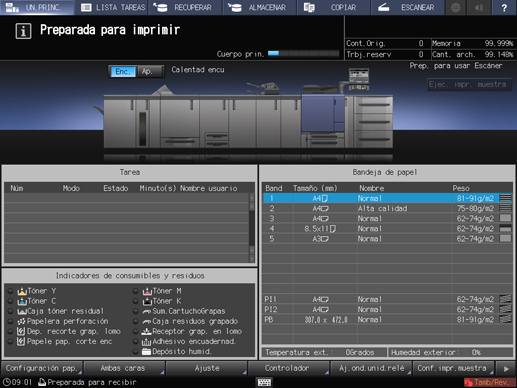
Pulse Tarea segura.
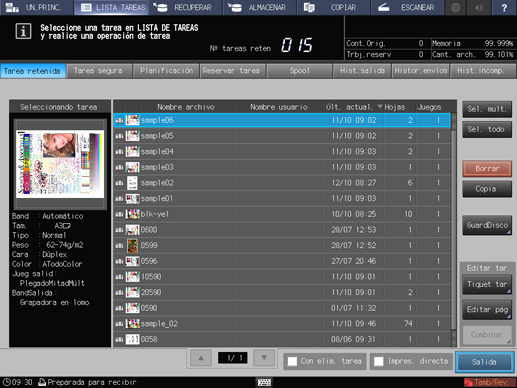
Seleccione una carpeta de usuario a la que se va a enviar un trabajo de impresión a través de un ordenador, introduzca la contraseña y luego pulse Aceptar.
explicación adicionalNombre de carpeta de usuario: ID especificada con el controlador de impresora
explicación adicionalContraseña: contraseña especificada con el controlador de impresora
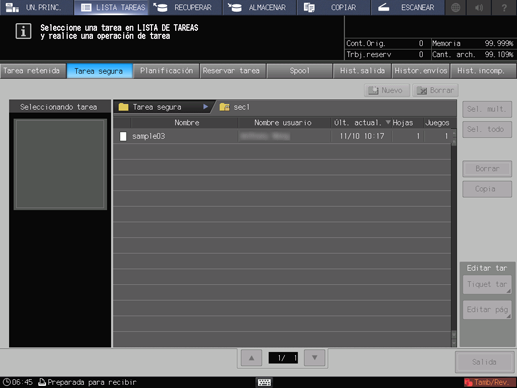
Se muestran las tareas de impresión del Buzón de usuario.
Seleccione una tarea de impresión objetivo y pulse Salida.
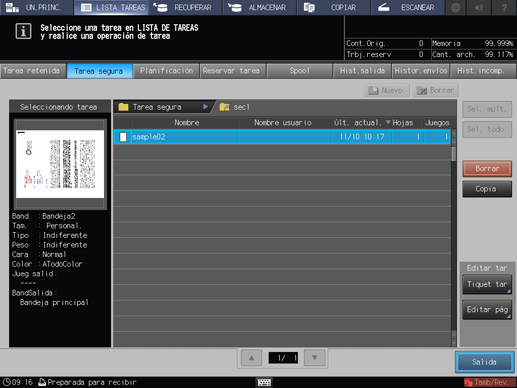
explicación adicionalPulse Sel. múlt. primero para poder seleccionar varias tareas al mismo tiempo.
explicación adicionalPulse Sel. todo para seleccionar todas las tareas de la lista. Si pulsa esta tecla, se seleccionan todas las tareas de la lista, pero Sel. múlt. es la opción que aparece resaltada.
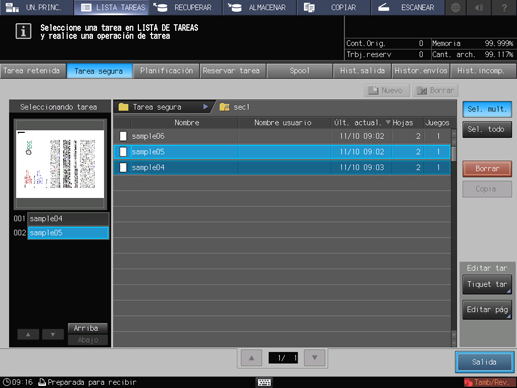
Se muestra un cuadro de diálogo para especificar el método de salida y el número de copias.
Especifique el método de salida y el número de copias.
explicación adicionalSeleccione un método de salida entre Normal, Prueba, Prueba (1.ª) y Espere.
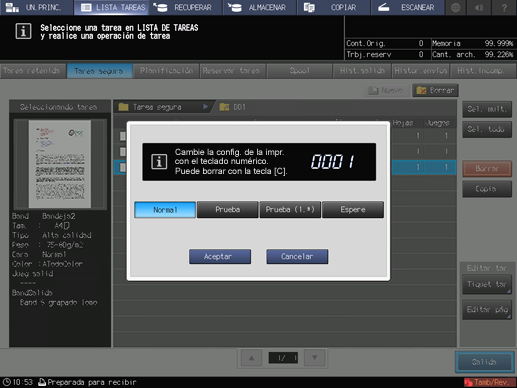
explicación adicionalIntroduzca el valor utilizando el teclado del panel de control. Los valores permitidos son del 1 al 9.999.
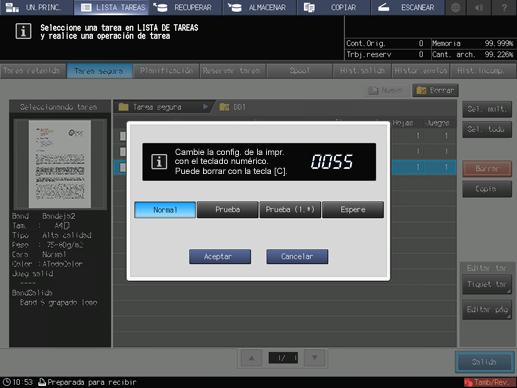
explicación adicionalSi se seleccionan múltiples trabajos, el número de copias se muestra como - - - -. Introduzca el número de juegos que desee imprimir. La nueva cantidad de impresión se aplica a todas las tareas seleccionadas. Introduzca el valor utilizando el teclado del panel de control.
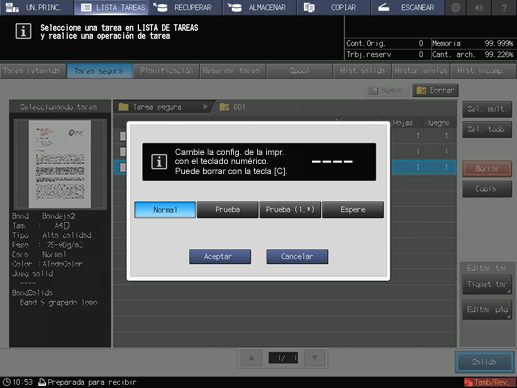
Pulse Aceptar en el cuadro de diálogo.
Cuando el proceso de impresión esté completado, la tarea de impresión se elimina del Buzón de usuario.
Para obtener más información sobre las funciones de edición de trabajos de la pantalla LISTA TAREAS, como Guardar en HDD, consulte Tiquet tar: editar la configuración de impresión de una tarea.
Funcionamiento desde Print Manager
Utilice Print Manager para imprimir una tarea segura.
Utilice Print Manager para iniciar sesión en la máquina. Para obtener más información sobre cómo acceder a Print Manager, consulte Acceso a Print Manager.
Se visualiza la pantalla Print Manager.
Haga clic en
 de Secure para visualizar el buzón de usuario que contiene la tarea segura de destino y haga clic en
de Secure para visualizar el buzón de usuario que contiene la tarea segura de destino y haga clic en  .
.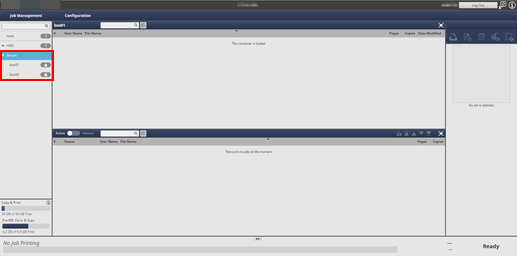
Introduzca la contraseña en la pantalla Unlock y haga clic en OK.
Se muestran los trabajos de impresión en la carpeta de usuario seleccionada.
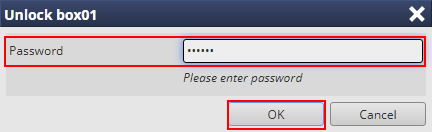
Seleccione una tarea de impresión de destino y después haga clic en Print en Job Management.
explicación adicionalTambién puede seleccionar una tarea y después seleccionar Print desde el menú contextual para ejecutar la misma operación.
explicación adicionalSe pueden seleccionar varios trabajos de impresión.
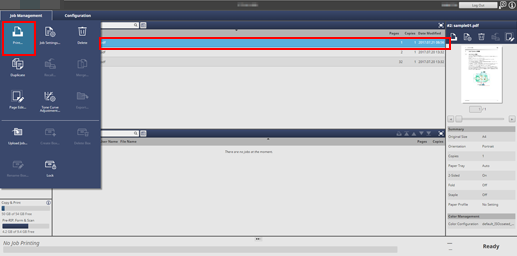
Se muestra el cuadro de diálogo Imprimir.
Seleccione Print Mode, introduzca el valor de Copies y después haga clic en OK.
explicación adicionalNormal: imprime el número de copias especificado.
explicación adicionalPrueba: imprime un solo juego de datos para comprobar el resultado.
explicación adicionalPrueba (1.ª hoja): se imprime solo la primera página para comprobar la salida.
explicación adicionalEspere: configura la tarea en un estado de interrupción como una tarea reservada.
explicación adicionalSi se seleccionan varios trabajos en el paso 5, los datos se imprimen en un juego. No se puede especificar el número de copias.
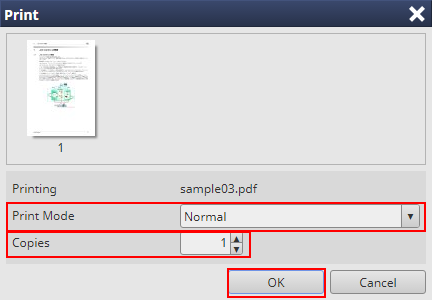
Se imprime la tarea especificada. Una vez imprimida, la tarea se elimina de la lista de tareas seguras.
Es posible utilizar las funciones siguientes de la máquina.
Administración del programa: cambiar orden de salida de tareas reservadas
Es posible cambiar la prioridad de la salida de tareas.
Es posible comprobar el historial de salida de tareas.